Utilizzando questa funzione, ora puoi assegnare una spesa al progetto e sottoprogetto corrispondente in modo da poter in seguito rispondere a domande come: quanto spende l'azienda in spese per questo progetto specifico?
I gestori delle spese possono richiedere ai dipendenti di collegare le loro spese al progetto o sottoprogetto appropriato abilitando un campo specifico nel modulo spese.
Come aggiungere il campo progetto al modulo spese
- Dalla barra laterale, vai in Impostazioni
- Scorri verso il basso fino a Finanze
- Clicca su Spese
- Apri il modulo Spese in cui desideri aggiungere il campo del progetto
- Abilita Progetti
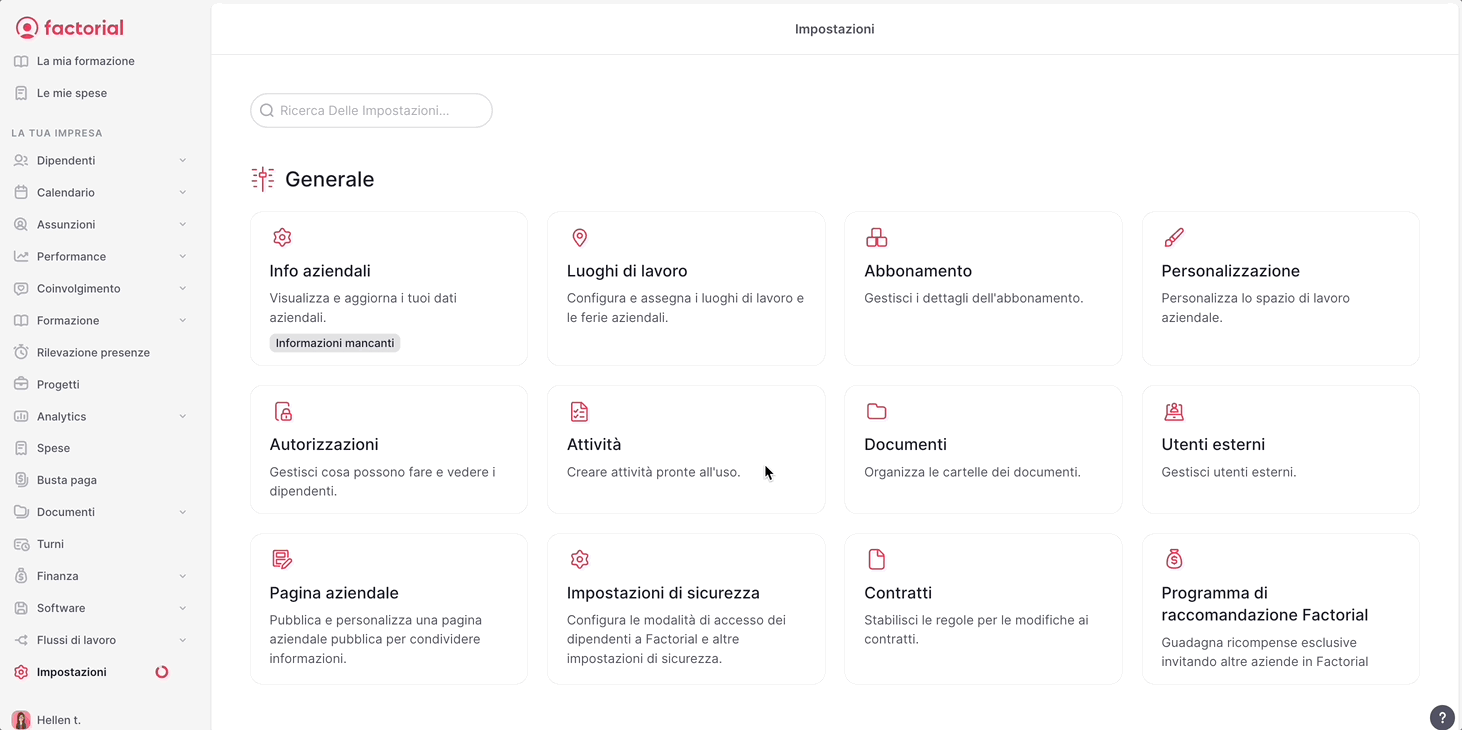
Il campo Progetti può essere configurato come opzionale o obbligatorio.
- Se configurato come obbligatorio, il dipendente e/o il responsabile delle spese dovranno selezionare un Progetto e un Sottoprogetto per ogni spesa.
- Il sottoprogetto è obbligatorio solo se un progetto ha dei sottoprogetti.
- Senza queste informazioni, la spesa non può essere inviata per l'approvazione e non può essere approvata.
- Il dipendente deve essere assegnato a un Progetto o a un Sottoprogetto per poterlo selezionare.
Come rendicontare una spesa di progetto/sottoprogetto
- Dalla barra laterale, vai a Le mie spese
- Clicca su Aggiungi spesa
- Seleziona se si tratta di una spesa regolare o di una spesa in base al chilometraggio
- Se hai un documento da caricare, caricalo, altrimenti clicca su Salta il passaggio
- Compila le informazioni
- Seleziona il progetto
- Se presente, seleziona il sottoprogetto
- Compila le informazioni rimanenti
- Fai clic su Invia per approvazione
💡 Sono visibili solo i progetti aperti assegnati al dipendente che segnala la spesa.
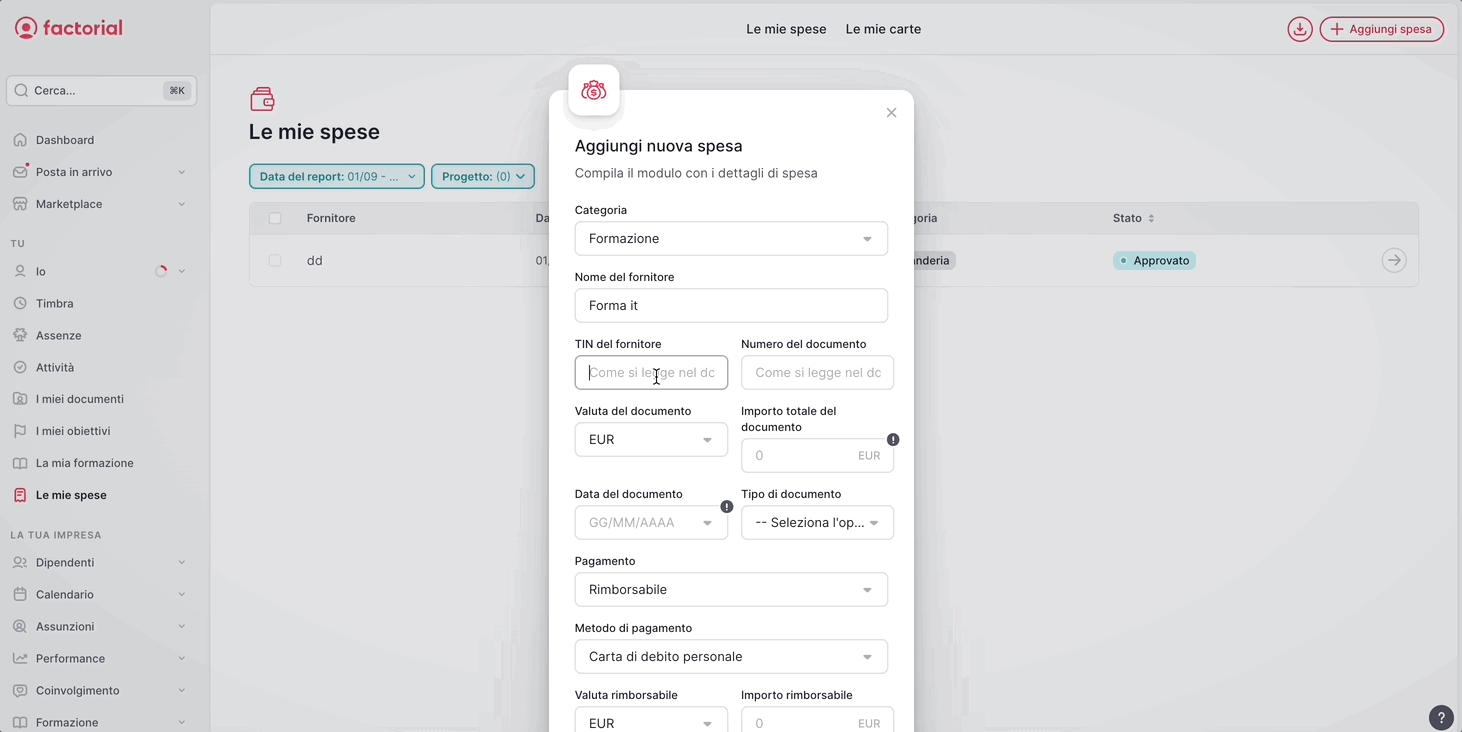
Come filtrare le spese per progetti
I gestori delle spese possono filtrare per Progetti nella visualizzazione dell'elenco spese, per potersi focalizzare meglio sulla revisione delle spese per un progetto specifico.
- Dalla barra laterale, fai clic su Spese
- Fai clic su Aggiungi filtro
- Seleziona Progetto
- Scegli il progetto in base al quale desideri filtrare
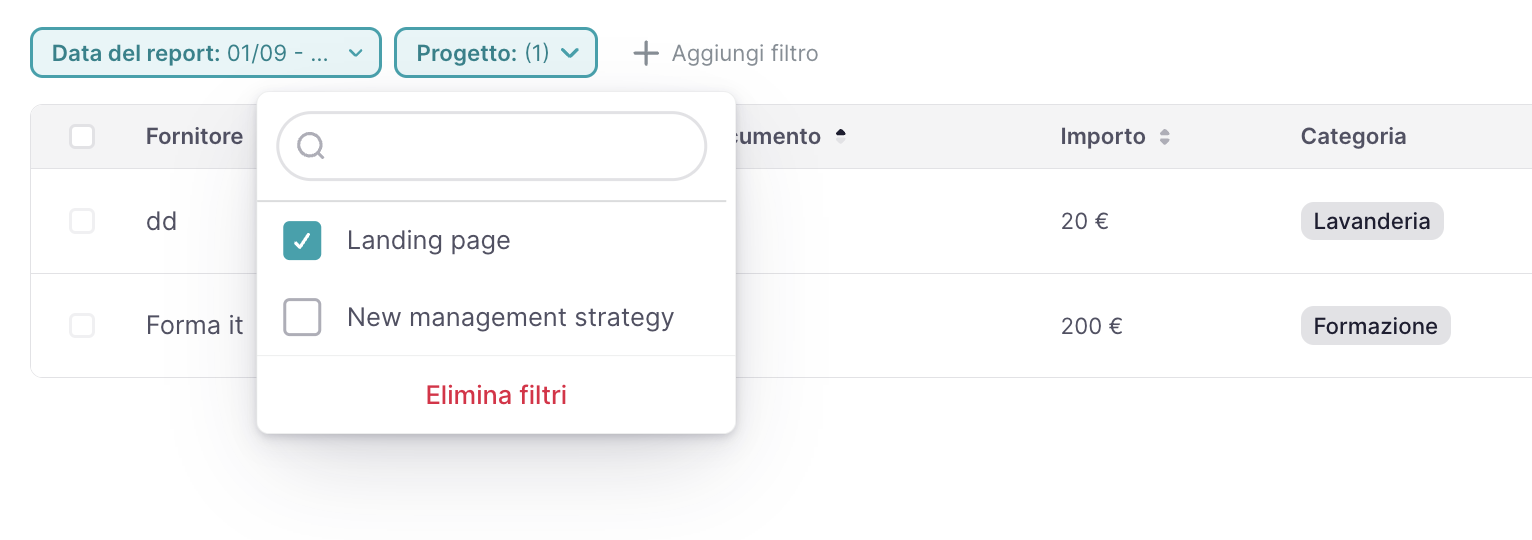
Come esportare le informazioni di spesa riguardanti progetti e sottoprogetti
I gestori delle spese possono scaricare ed esportare le informazioni sulle spese e visualizzare una colonna con il progetto e il sottoprogetto a cui è collegata ciascuna spesa.
- Dalla barra laterale, vai in Spese
- Fai clic sull'icona dei tre puntini, nell'angolo in alto a destra
- Scegli Esporta il download
- Seleziona il:
- Formato di esportazione (CSV o XLSX)
- Data di inizio e data di fine
- Scegli se includere eventuali documenti
- Clicca su Esporta spese
💡 Riceverai un'e-mail con l'esportazione.
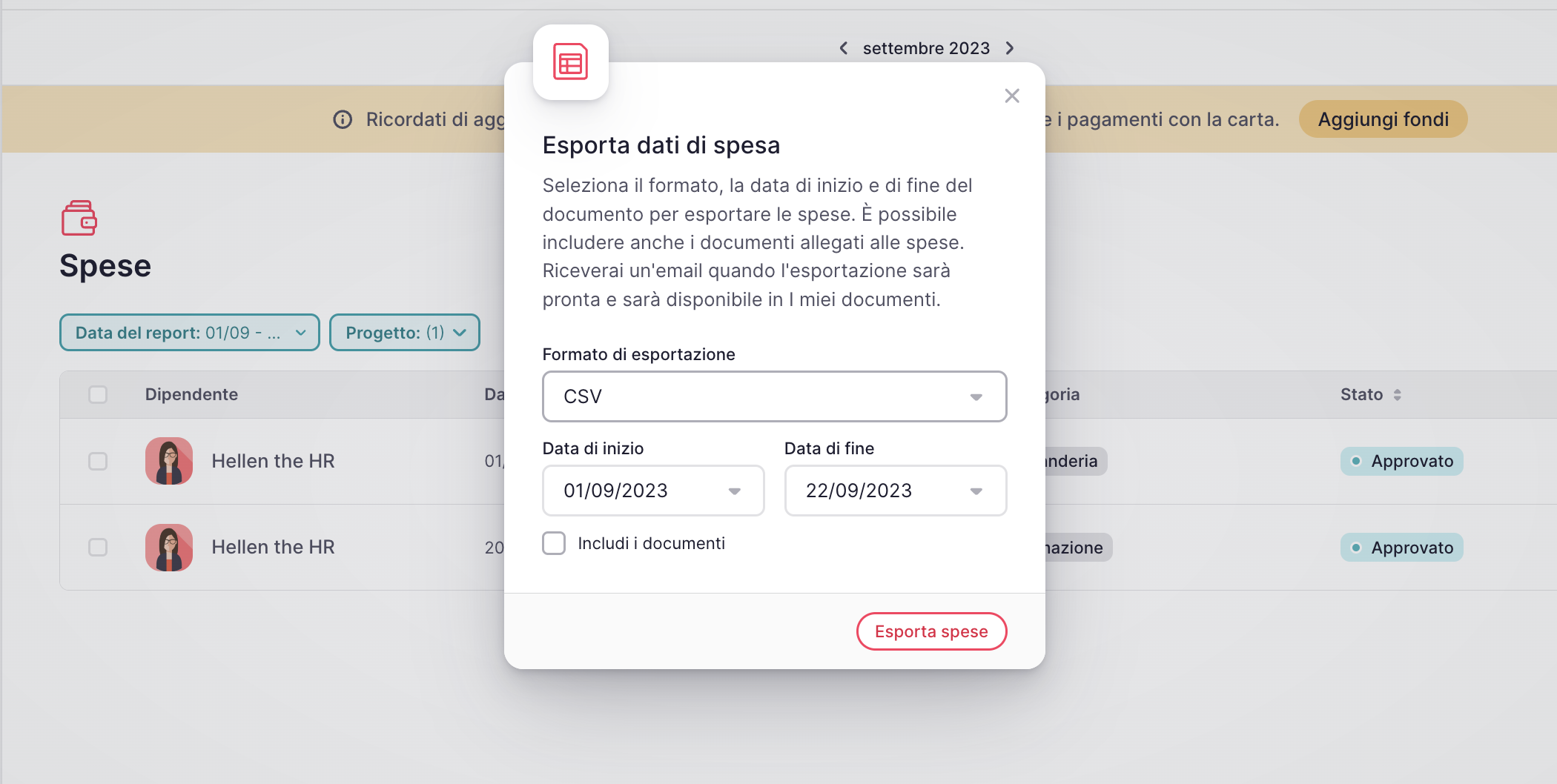
Come verificare il costo per ogni progetto
I gestori delle spese possono utilizzare report personalizzati per creare grafici per analizzare il numero di spese associate a ciascun progetto/sottoprogetto.